Français DÉCLARATION FCC Cet appareil est conforme à la partie 15 du règlement FCC. Son fonctionnement est soumis aux conditions suivantes : (1). Cet appareil ne doit causer aucune interférence néfaste, et (2). Cet appareil doit être à même d’accepter toutes les interférences générées, y compris celles pouvant causer un dysfonctionnement. Note : Cet équipement a été testé et reconnu conforme aux limites des appareils numériques de classe B, conformément à la partie 15 du règlement FCC. Ces limites sont conçues pour fournir une protection raisonnable contre les interférences néfastes dans le cadre d’une installation résidentielle. Cet équipement génère, utilise et émet de l’énergie radiofréquence et, s’il n’est pas installé conformément aux instructions, peut provoquer des interférences dans les communications radio. Toutefois, aucune garantie n’existe que des interférences ne se produiront pas dans une installation particulière. Si cet équipement venait à provoquer des interférences néfastes pour la réception de la radio ou de la télévision, interférences pouvant être déterminées en éteignant puis en rallumant l’appareil, il est recommandé à l'utilisateur de remédier à ces interférences en appliquant une ou plusieurs des mesures suivantes : Réorientez ou déplacez l’antenne de réception. Augmentez la distance entre l’appareil et le récepteur. Connectez l’équipement sur un circuit autre que celui sur lequel le récepteur est branché. L’utilisation d’un câble blindé est requise pour assurer la conformité avec les limites de Classe B telles que stipulées dans la Sous-partie B de la Partie 15 du règlement FCC. N’apportez jamais aucun changement ou modification à cet appareil qui ne serait pas spécifié dans le Guide d’Utilisation. Si de tels changements ou modifications venaient à être effectués, il pourra vous être demandé de ne plus employer l’appareil en question. Informations sur le Produit 1. L’apparence et les caractéristiques de ce produit peuvent être modifiées sans préavis. Ces changements peuvent inclurent les caractéristiques de base du produit, les logiciels, les pilotes ou encore le Guide d’Utilisation. Ce Guide d’Utilisation sert de manuel de référence pour ce produit. -1- Français 2. 3. 4. 5. Le produit et/ou accessoires fournis avec votre appareil photo peuvent différer de ceux décrits dans ce manuel. Ceci est dû au fait que les fournisseurs changent parfois légèrement les caractéristiques du produit ou des accessoires pour répondre aux besoins du marché, aux tendances démographiques de la clientèle et autres préférences géographiques. Les produits peuvent différer d’un fournisseur à l’autre, tout spécialement en ce qui concerne les piles, chargeurs, adaptateurs AC, cartes mémoire, câbles, sacs de transports/sacoche et support linguistique. Il peut arriver qu’un fournisseur spécifie une seule couleur, apparence et capacité de mémoire interne pour un produit donné. Contactez votre revendeur pour plus de détails sur les caractéristiques du produit et des accessoires. Les illustrations de ce Guide d’Utilisation sont données à titre purement indicatif et peuvent différer du design exact de votre appareil. Le fabricant ne peut être tenu responsable en cas d’erreurs ou différences présentes dans ce Guide d’Utilisation. Pour une mise à jour du logiciel de pilotage, veuillez consulter la section « Téléchargements » de notre site Internet : www.geniusnet.com INSTRUCTIONS SÉCURITAIRES Veuillez lire attentivement et comprendre tous les Avertissements et toutes les Mises en garde avant d’utiliser cet appareil. Avertissements N’essayez jamais de démonter, modifier ou réparer votre appareil. Ceci pourrait provoquer un incendie ou un choc électrique. Pour toute réparation ou inspection interne, consultez votre revendeur. N’utilisez pas votre appareil à proximité de sources d’eau. Ceci pourrait provoquer un incendie ou un choc électrique. Soyez particulièrement prudent lorsqu’il pleut ou neige ou lorsque vous utilisez l’appareil sur une plage ou une berge. Ne placez pas votre appareil sur des surfaces inclinées ou instables. Ceci pourrait faire tomber votre appareil et causer des accidents. Gardez les piles hors de portée des enfants. -2- Français L’ingestion de piles peut provoquer un empoisonnement. Si une pile venait à être accidentellement ingérée, consultez immédiatement un médecin. N’utilisez pas votre appareil en marchant ou en conduisant un véhicule, quel qu’il soit Vous risqueriez de tomber ou de provoquer un accident. Mises en Garde Insérez la pile en veillant à bien respecter la polarité (+ et –) des terminaux. Une inversion des polarités pourrait provoquer un incendie ou un choc électrique ou de souiller le compartiment à pile en raison d’un éclatement de la pile ou d’une fuite. N’utilisez jamais le flash trop près des yeux d’une personne ou d’un animal. Ceci pourrait endommager la vision du sujet. Utilisez l’écran LCD avec précaution et ne le soumettez à aucun choc. Ceci pourrait endommager le verre de l’écran ou provoquer la fuite du liquide interne. Si ce liquide venait à entrer en contact avec vos yeux, votre corps ou vos vêtements, rincez immédiatement à l’eau claire. Si le liquide est entré en contact avec vos yeux, consultez immédiatement un médecin. Votre appareil est un instrument de précision. Veillez à ne pas le laisser tomber ni à le soumettre à des chocs et maniez-le en douceur. Autrement, vous risquez d’endommager votre appareil. N’utilisez pas votre appareil dans des endroits humides, enfumés, poussiéreux ou près d’une source émettant de la vapeur. Ceci pourrait provoquer un incendie ou un choc électrique. Si vous avez intensivement utilisé votre appareil, ne retirez pas immédiatement la pile. La pile chauffe durant l’emploi de l’appareil et la toucher à ce moment pourrait provoquer des brûlures. -3- Français Ne couvrez ni n’emballez votre appareil avec une étoffe ou une couverture. Ceci pourrait causer une surchauffe et une distorsion et provoquer un incendie. Veillez à toujours utiliser votre appareil dans des endroits bien ventilés. N’exposez jamais votre appareil à une chaleur excessive, comme l’intérieur d’un véhicule clos. Ceci pourrait endommager la coque et les composants internes et provoquer un incendie. Avant de déplacer votre appareil, débranchez tous les cordons et câbles. Autrement, vous risquez d’endommager cordons et câbles ce qui pourrait provoquer un incendie ou un choc électrique. Notes sur l’Utilisation des piles Avant d’utiliser la pile, veuillez lire attentivement et respecter les Instructions Sécuritaires et les notes données ci-dessous : Le type de pile employé ainsi que les températures environnantes peuvent influencer les performances des piles. Évitez d’utiliser votre appareil dans des environnements très froids. Ceci pourrait diminuer la durée de vie des piles et réduire les performances de votre appareil. L’emploi de piles rechargeables neuves ou de piles rechargées n’ayant pas été utilisées depuis un certains temps (mis à part les piles dont la date limite d’utilisation a expiré) peuvent affecter le nombre de prises possibles. Afin de garantir un fonctionnement optimal, nous vous conseillons de charger et de décharger les piles pendant un cycle entier avant de les utiliser. Après une utilisation intensive de la caméra ou du flash, la pile peut être chaude au toucher – ceci est normal et ne constitue pas un dysfonctionnement. Après une utilisation intensive de la caméra, celle-ci peut être chaude au toucher – ceci est normal et ne constitue pas un dysfonctionnement. Si vous pensez ne pas avoir à utiliser votre appareil pendant un certain temps, retirez la pile de l’appareil pour éviter toute fuite ou corrosion. Veillez à toujours maintenir les terminaux propres. N’utilisez jamais de piles au manganèse. -4- Français L’utilisation d’un type de pile erroné peut provoquer un risque d’explosion. Débarrassez-vous des piles usagées en vous conformant à la réglementation en vigueur. A Propos de ce Guide d’Utilisation Tous les efforts ont été faits afin que le contenu de ce Guide soit correct et à jour. Toutefois, aucune garantie n’est donnée quant à l’exactitude du contenu, et le fabricant se réserve le droit d’apporter des modifications sans préavis. -5- Français Table des Matières 1. Présentation de la caméra .............................. 9 1.1 1.2 1.3 1.4 Configuration requise.......................................... 9 Caractéristiques .................................................... 9 Déballage............................................................... 9 A propos de la caméra ....................................... 10 1.4.1 Vue avant ................................................. 10 1.4.2 Vue supérieure ........................................ 11 1.4.3 Vue arrière ............................................... 11 1.4.4 Vue inférieure.......................................... 12 1.4.5 Vue latérale droite................................... 12 2. Préparation ..................................................... 13 2.1 Insertion des piles............................................... 13 2.2 Insertion de la carte SD...................................... 14 2.3 Première mise en marche................................... 14 2.4 Changement de mode ........................................ 15 2.5 Avant de commencer ......................................... 15 2.5.1 Réglage de la date et de l’heure............ 15 2.5.2 Réglage de la langue .............................. 17 2.6 Capturer votre première image fixe ................. 18 2.7 Enregistrer votre première vidéo...................... 18 2.8 Branchement à un ordinateur ........................... 18 3. Utilisation de la caméra ............................... 20 3.1 Utilisation des boutons de la caméra ............... 20 3.2 A Propos des LED............................................... 22 -6- Français 3.3 Utilisation de l’affichage LCD........................... 22 3.3.1 Modifier l’affichage LCD....................... 22 3.4.1 Icônes du mode photo ............................ 23 3.4.2 Réglage du flash ..................................... 25 3.4.3 Utilisation de la fonction macro ........... 25 3.4.4 Utilisation de la fonction zoom ............ 25 3.5 Mode Vidéo......................................................... 26 3.5.1 Icônes du mode vidéo ............................ 26 3.5.2 Utilisation de la fonction zoom ............ 27 3.5.3 Utilisation de la fonction macro ........... 27 3.6 Mode Lecture ...................................................... 27 3.6.1 Icônes du mode lecture.......................... 27 3.6.2 Affichage des images et des vidéos ..... 29 3.6.3 Affichage des informations de fichiers 29 3.6.4 Utilisation du mode miniatures ........... 30 3.6.5 Afficher un diaporama .......................... 30 3.7 Mode USB ............................................................ 31 3.7.1 Mode stockage de masse ....................... 31 3.7.2 Mode Webcam ........................................ 31 4. Utilisation des menus de réglage............... 32 4.1 Menu Image......................................................... 32 4.1.1 Qualité de l’image .................................. 32 4.1.2 Réglage de l’exposition (EV)................. 33 4.1.3 Retardateur ............................................. 33 4.1.4 Capture en rafale..................................... 34 4.1.5 Balance des blancs................................... 35 4.1.6 Impression de la date............................. 35 4.2 Menu Lecture ...................................................... 36 -7- Français 4.2.1 Supprimer ............................................... 36 4.2.2 Supprimer Tout ...................................... 37 4.2.3 Protéger .................................................... 37 4.2.4 Imprimer ................................................. 38 4.3 Menu Réglage ..................................................... 38 4.3.1 Date et heure............................................ 38 4.3.2 Langue ..................................................... 38 4.3.3 Formatage de la mémoire ...................... 39 4.3.4 Connexion USB ....................................... 39 4.3.5 Mise en veille automatique.................... 40 4.3.6 Fréquence lumineuse.............................. 41 4.3.7 Paramètres par défaut ............................ 41 4.3.8 Infos Système........................................... 42 5. Installation du logiciel et des pilotes ........ 43 5.1 Pilotes................................................................... 43 5.1.1 Stockage de Masse.................................. 43 5.1.2 Webcam ................................................... 43 5.2 Presto! Video Works 6 ....................................... 44 5.3 Presto! Mr. Photo 3............................................. 48 6. Appendice....................................................... 52 Spécifications............................................................. 52 -8- Français 1. Présentation de la caméra Veuillez lire cette section afin de découvrir les caractéristiques et fonctions de votre caméra. Ce chapitre traite également de la configuration de système requise, du matériel fourni et donne les descriptions des éléments matériels. 1.1 Configuration requise Votre caméra requiert un ordinateur possédant les spécifications suivantes : z z z z z z Note : Système d’exploitation Windows® XP, 2000, ME, 98SE Unité centrale Intel® Pentium 166 MHz ou supérieur Minimum 32 Mo de RAM Port USB 1.1 Standard ou supérieur Lecteur CD-ROM 4 x ou supérieur Minimum 10 Mo d’espace disque dur disponible Un port USB 1.1 vous permettra de transférer vos fichiers depuis et vers votre PC, mais ces transferts seront beaucoup plus rapides via un port USB 2.0. 1.2 Caractéristiques Votre caméra est dotée de nombreuses fonctions, y compris : z Caméra numérique fixe (3.1 méga pixels) z Caméra numérique z Appareil de stockage de masse z Webcam De plus, votre caméra possède un zoom numérique 4X, une option de lecture diaporama et une fonction d’impression directe. 1.3 Déballage Tous les éléments suivants doivent se trouver dans le carton de votre appareil. Si l’un ou l’autre venait à manquer pu semblait endommagé, veuillez immédiatement contacter votre revendeur. -9- Français CD-ROM (incl. Pilote Caméra) Sacoche CABLE USB Guide Rapide Dragonne 2x piles AAA 1.4 A propos de la caméra Veuillez vous reporter aux illustrations suivantes pour vous familiariser avec les boutons et commandes de votre appareil. 1.4.1 Vue avant LED du Retardateur Flash Objectif Microphone Fixation pour dragonne -10- Français 1.4.2 Vue supérieure Bouton de l’obturateur Bouton de mise en marche 1.4.3 Vue arrière LED occupé Bouton lecture/affichage LED Macro Bouton Menu Bouton précédent Écran LCD Bouton OK Bouton suivant Note : Consultez la rubrique 3.2 “A propos des voyants” pour plus de détails sur les LED de l’appareil. -11- Français 1.4.4 Vue inférieure Prise pour trépied Compartiment à piles Fente pour carte SD 1.4.5 Vue latérale droite Interrupteur macro Port USB -12- Français 2. Préparation Veuillez lire cette section pour apprendre à utiliser votre caméra. Vous y apprendrez les opérations de base, telles que l’insertion des piles ou de la carte mémoire, la mise en marche et l’arrêt de l’appareil ainsi que certains réglages de base. Consultez les chapitres ultérieurs pour les fonctions avancées. 2.1 Insertion des piles Votre caméra est alimentée par deux piles alcalines AAA. Note : Insérez les piles exactement comme illustré ici. Assurez-vous que les polarités sont scrupuleusement respectées. Une installation incorrecte des piles pourrait endommager l’appareil, voire provoquer un incendie. 1. Ouvrez le compartiment à piles. 2. Insérez les piles comme illustré. -13- Français 3. Refermez le compartiment à piles. 2.2 Insertion de la carte SD Une carte SD peut être insérée dans votre caméra pour accroître sa capacité de stockage d’images fixes, de vidéos ou autres fichiers. Insérez la carte SD au bas de l’appareil comme illustré. Assurez-vous que la zone de contact dorée est bien tournée vers le haut. Pour retirer la carte SD, poussez délicatement la carte vers l’intérieur de l’appareil et relâchez aussitôt. La carte s’éjecte et vous pouvez la retirer. 2.3 Première mise en marche Appuyez sur le bouton de mise en marche et maintenez-le enfoncé pour allumer la caméra. Pour éteindre la caméra, appuyez de nouveau sur le bouton de mise en marche Power button -14- Français 2.4 Changement de mode Votre caméra peut fonctionner sous quatre modes : mode photo, mode vidéo, mode lecture et mode réglage. Appuyez sur le bouton MENU et maintenez-le enfoncé pour afficher le menu principal. Utilisez le bouton PREV or NEXT pour sélectionner un mode et appuyez sur OK pour confirmer votre choix. Bouton de Mode Mode Caméra photo vidéo lecture réglage 2.5 Avant de commencer Avant de commencer utiliser votre appareil, certains réglages de configuration sont nécessaires ; ils sont décrits dans les sections suivantes. 2.5.1 Réglage de la date et de l’heure Pour régler le paramètre date et heure : 1. Allumez l’appareil comme expliqué sous 2.3, “Première mise en marche”. -15- Français 2. Appuyez sur le bouton MENU et maintenez-le enfoncé pour afficher le menu principal. Réglage 3. Utilisez le bouton PREV ou NEXT pour sélectionner le menu Réglage. Appuyez sur OK pour confirmer votre choix. 4. Utilisez le bouton PREV ou NEXT pour atteindre l’option Date & Heure. Appuyez sur OK pour confirmer. 5. Utilisez le bouton PREV ou NEXT pour modifier la valeur du champ sélectionné. Appuyez sur le bouton Lecture/Affichage pour vous déplacer parmi les champs date, mois, année etc. -16- Français Les champs date, mois, année, heure, minutes, secondes et format de date peuvent être modifiés de cette façon. 6. Appuyez sur OK pour sauvegarder votre réglage. Appuyez sur MENU pour quitter ce menu sans y apporter de modification. 2.5.2 Réglage de la langue Pour spécifier une langue : 1. Allumez l’appareil comme expliqué sous 2.3, “Première mise en marche”. 2. Appuyez sur le bouton MENU et maintenez-le enfoncé pour afficher le menu principal. Réglage 3. Utilisez le bouton PREV ou NEXT pour sélectionner le menu Réglage. Appuyez sur OK pour confirmer votre choix. 4. Utilisez le bouton PREV ou NEXT pour sélectionner l’option Langue. Appuyez sur OK pour confirmer votre choix. 5. Utilisez le bouton PREV ou NEXT pour choisir la langue voulue. -17- Français 6. Appuyez sur OK pour sauvegarder votre réglage. Appuyez sur MENU pour quitter ce menu sans y apporter de modification. 2.6 Capturer votre première image fixe Avant de capturer votre première image fixe, assurez-vous de bien avoir lu la section 2.5 “Avant de commencer”. Pour capturer une image fixe. 1. Allumez la caméra et assurez-vous d’être en mode photo. 2. Utilisez l’écran LCD pour cadrer votre image. 3. Appuyez sur le bouton de l’obturateur pour capturer l’image. L’image sera automatiquement sauvegardée avec un nom de fichier unique. 2.7 Enregistrer votre première vidéo Avant d’enregistrer votre première vidéo, assurez-vous de bien avoir lu la section 2.5 “Avant de commencer”. Pour enregistrer une vidéo : 1. Allumez la caméra et utilisez le mode vidéo. 2. Utilisez l’écran LCD pour cadrer votre vidéo. 3. Appuyez sur le bouton de l’obturateur pour démarrer l’enregistrement. 4. Appuyez une nouvelle fois pour l’arrêter. La vidéo sera automatiquement sauvegardée avec un nom de fichier unique. 2.8 Branchement à un ordinateur Lisez cette section pour apprendre comment relier votre caméra à un ordinateur et y transférer vos fichiers ou utiliser votre appareil comme webcam et organiser des visioconférences. Reliez la caméra au port USB d’un ordinateur à l’aide du câble USB fourni comme illustré ci-après. -18- Français Voir la rubrique 4.3.4 “Connexion USB” pour plus de détails sur cette fonction. -19- Français 3. Utilisation de la caméra Lisez cette section pour apprendre à utiliser votre caméra. 3.1 Utilisation des boutons de la caméra Tous les boutons se trouvent sur le dessus et à l’arrière de la caméra. Arrière Bouton Lecture/Affichage Bouton Menu Bouton Précédent et Zoom Bouton OK Bouton Suivant et Zoom Dessus Obturateur Mise en marche -20- Français Consultez le tableau ci-dessous pour une description de chaque bouton. Bouton Nom Fonction z Appuyez pour ôter les icônes de Affichage l’écran ; appuyez de nouveau pour les refaire apparaître. z Maintenez enfoncé ce bouton pour accéder au mode de lecture. z Appuyez pour afficher le menu Menu Image, Lecture ou Vidéo. z Maintenez enfoncé ce bouton pour afficher le menu Mode. z Utilisez Prev pour zoomer vers l’avant en mode Photo ou Vidéo. Précédent/ Suivant & Zoom z Utilisez Next pour zoomer vers l’arrière en mode Photo ou Vidéo. z Utilisez Prev pour augmenter la taille de l’image en mode Lecture. z Utilisez Next pour diminuer la taille de l’image en mode Lecture. OK Appuyez pour sélectionner une option de menu en surbrillance. Mise en marche Appuyez pour mettre en marche / arrêter l’appareil. z Appuyez pour capturer une image en mode Photo Obturateur z Appuyez pour démarrer/arrêter l’enregistrement vidéo en mode Vidéo. -21- Français 3.2 A Propos des LED Le tableau ci-dessous vous explique la signification des voyants LED. Mode Photo LED frontal LED arrière D LED arrière G Allumé Retardateur Obturateur ● ∗ – – – ● – ● – Chargement du flash – ∗ – Légende : ● Le LED s’allume puis s’éteint ÅLED clignotant – LED fixe 3.3 Utilisation de l’affichage LCD Utilisez l’écran LCD pour composer vos images et vidéos, consulter celles stockées en mémoire, et naviguer parmi les menus. Les icônes vous renseignant sur la configuration en cours s’affichent également sur l’écran LCD. 3.3.1 Modifier l’affichage LCD. Il se peut que vous ne souhaitiez pas voir s’afficher les icônes sur l’écran LCD. Appuyez alors sur le bouton Affichage pour les faire disparaître. Lorsque vous allumez l’appareil, l’écran LCD affiche icônes et images par défaut. Appuyez une fois sur le bouton Affichage pour désactiver les icônes et ne laisser que l’image. Appuyez une seconde fois sur le bouton Affichage pour faire réapparaître les icônes. -22- Français Mode Photo Utilisez le mode Photo pour capturer des images fixes et les stocker dans la mémoire interne ou sur la carte SD. Votre caméra est en mode Photo lorsque l’icône Photo s’affiche . 3.4.1 Icônes du mode photo Consultez l’illustration suivante pour vous familiariser avec les icônes et symboles du mode Photo. Consultez le tableau suivant pour une description de chaque icône et symbole. -23- Français Icône Description 1 Indique l’état des piles. 2 Indique le mode Photo. 3 Affichage de la date. 4 Indicateur mémoire - carte SD ou mémoire interne 5 Compteur indiquant le nombre de prises possibles sous la configuration en cours. 6 Indique la résolution en cours 7 Indicateur du mode flash. 8 Indicateur du taux d’agrandissement. 9 Barre d’état graphique du taux de zoom en cours. -24- Français 3.4.2 Réglage du flash Deux modes flash sont disponibles. Pour passer d’un mode à un autre, appuyez sur le bouton OK. Une icône vous indique le mode flash en cours. Icône Description Flash désactivé Flash automatique – ne se déclenche que lorsque cela est requis. 3.4.3 Utilisation de la fonction macro La fonction macro vous permet de capturer des images de sujets situés très près de l’objectif. En mode macro, vous pouvez effectuer une mise au point sur des sujets même situés à une distance minime de17 cm. Hors mode macro, la distance minimale est de 19 cm. Utilisez le mode macro pour des sujets se trouvant à 17-19 cm de la caméra. Pour activer le mode macro, déplacez l’interrupteur macro situé sur le côté de la caméra. L’icône s’affiche pour indiquer le mode macro. Cette fonction peut s’employer sous le mode Vidéo et Photo. 3.4.4 Utilisation de la fonction zoom Votre caméra est dotée d’un zoom numérique 4x. La fonction zoom est disponible en mode Photo et Vidéo. Appuyez sur le bouton PREV pour faire un zoom avant (agrandissement du sujet). Utilisez le bouton NEXT pour faire un zoom arrière (éloignement du sujet). L’état du zoom est représenté par une barre graphique du côté gauche de l’écran. Le taux de zoom s’affiche sous cette barre. -25- Français 3.5 Mode Vidéo Utilisez le mode Vidéo pour enregistrer une vidéo et la stocker dans la mémoire interne ou sur la carte SD. La caméra est en mode Vidéo lorsque l’icône Vidéo s’affiche. 3.5.1 Icônes du mode vidéo Consultez l’illustration suivante pour vous familiariser avec les icônes et symboles du mode Vidéo. Consultez le tableau suivant pour une description de chaque icône et symbole. Icône 1 Description Indique l’état des piles -26- Français Icône Description 2 Indique le mode Vidéo. 3 Affichage de la date. 4 Indicateur mémoire - carte SD ou mémoire interne. 5 Indicateur du taux d’agrandissement. 6 Barre d’état graphique du taux de zoom en cours. 3.5.2 Utilisation de la fonction zoom Voir rubrique 3.4.4 “Utilisation de la fonction zoom”. 3.5.3 Utilisation de la fonction macro Voir rubrique 3.4.3 “Utilisation de la fonction macro”. 3.6 Mode Lecture Utilisez le mode Lecture pour consulter toutes les images et vidéos stockées dans votre appareil. 3.6.1 Icônes du mode lecture Consultez l’illustration suivante pour vous familiariser avec les icônes et symboles du mode Lecture. -27- Français Lecture Photo Lecture Vidéo Consultez le tableau suivant pour une description de chaque icône et symbole. Icône Description 1 Indique que l’image affichée peut être zoomée et déplacée. Appuyez sur le bouton de l’obturateur pour activer la fonction zoom et déplacement. 2 Heure et date de la capture photo ou vidéo. 3 Résolution de la photo 4 Numéro photo en cours/nombre total de photos et vidéos présentes dans la -28- Français Icône Description 5 Barre de lecture – indique si la vidéo affichée est en mode pause, lecture, avance rapide ou retour rapide. 6 En mode pause, affiche la durée totale de la vidéo ; en mode lecture, affiche la durée écoulée. 7 Affiche l’état de lecture de la vidéo. Le cercle se déplace de gauche à droite au fur et à mesure de la lecture. 3.6.2 Affichage des images et des vidéos Pour afficher les images et les vidéos : 1. Allumez la caméra et assurez-vous d’être en mode lecture. L’image la plus récente s’affiche. 2. Utilisez le bouton Prev/Next pour naviguer parmi les fichiers image et vidéo files stockés dans la mémoire. 3. Appuyez sur OK pour afficher les miniatures des vidéos et des images. 4. Pour lire une vidéo : –Appuyez sur le bouton de l’obturateur pour lire une vidéo –Appuyez une seconde fois pour effectuer une avance rapide de la vidéo –Appuyez une troisième fois pour interrompre la lecture vidéo. 3.6.3 Affichage des informations de fichiers Par défaut, les informations de base s’affichent sur chaque image ou vidéo affichée en mode Lecture. Pour activer ou désactiver ces informations, appuyez sur le bouton Affichage. -29- Français Appuyez une seconde fois pour ôter toutes les informations de l’écran. Appuyez une troisième fois pour les faire réapparaître. Les fichiers vidéo n’affichent que les informations de base. Une pression sur le bouton Affichage les fera disparaître et une seconde pression les fera réapparaître. 3.6.4 Utilisation du mode miniatures Par défaut, chaque image s’affiche en taille normale en mode lecture, mais vous avez également l’option d’afficher six images miniatures. Pour utiliser le mode miniatures : 1. Allumez la caméra et assurez-vous d’être en mode lecture. L’image la plus récente s’affiche sur l’écran. 2. Appuyez sur le bouton OK pour afficher six images miniatures. 3. Utilisez le bouton Prev/Next pour sélectionner une image. 4. Appuyez sur le bouton OK pour afficher l’image sélectionnée en taille normale. 3.6.5 Afficher un diaporama Votre caméra possède également une fonction diaporama. Un diaporama permet d’afficher chaque image à tour de rôle, à un intervalle prédéfini. Pour afficher un diaporama : 1. Allumez la caméra et assurez-vous d’être en mode lecture. L’image la plus récente s’affiche sur l’écran. 2. Appuyez sur le bouton menu pour afficher le menu lecture. 3. Utilisez le bouton Prev/Next pour sélectionner l’option diaporama dans le menu. 4. Appuyez sur le bouton OK pour démarrer le diaporama. -30- Français Les images stockées dans la mémoire s’affichent les unes après les autres. Vous pouvez à tout moment arrêter le diaporama en appuyant sur n’importe quel bouton. 3.7 Mode USB Vous pouvez utiliser le mode USB pour connecter votre caméra à un PC. Avant d’effectuer ce branchement, veuillez consulter la rubrique du chapitre 5 “Installation du logiciel et des pilotes”. Votre caméra peut être employée comme appareil de stockage de masse USB ou comme webcam lorsqu’elle est reliée à un ordinateur via le câble USB. 3.7.1 Mode stockage de masse En mode stockage de masse USB, votre caméra s’affiche sous la forme de deux disques amovibles sous Windows Explorer. Un disque représente la mémoire interne de la caméra, tandis que l’autre est la mini carte SD. Vous pouvez effectuer un glisser-lâcher des fichiers de votre choix depuis et vers les disques comme avec n’importe quel autre type de lecteur. 3.7.2 Mode Webcam En mode webcam, votre caméra peut être utilisée avec Windows XP pour capturer des photos ou, conjointement avec un logiciel tierce tel que instant messenger, pour envoyer des vidéos en live sur Internet. Voir la rubrique 2.8 “Branchement à un ordinateur” et 4.3.4 “Connexion USB”. -31- Français 4. Utilisation des menus de réglage Cette section vous permettra de configurer votre caméra et d’utiliser ses fonctions avancées. 4.1 Menu Image Bouton Menu Le menu image s’affiche lorsque l’appareil est en mode Photo et que vous appuyez sur le bouton menu. Ce menu n’est disponible qu’en mode Photo et Vidéo. 4.1.1 Qualité de l’image Utilisez l’option qualité de l’image pour régler la taille de l’image capturée. Les images de plus grande taille ont plus de détails, mais occupent également plus d’espace mémoire. Pour régler la taille de l’image: 1. Allumez la caméra et assurez-vous d’être en mode Photo. 2. Appuyez sur le bouton menu. 3. Utilisez le bouton Prev/Next pour sélectionner l’option Qualité Image. 4. Utilisez OK pour choisir un réglage : 1, 2, 3, ou 12 M (méga pixels). 5. Appuyez sur le bouton menu pour quitter ce menu. Note : Cette option n’est disponible qu’en mode Photo. -32- Français 4.1.2 Réglage de l’exposition (EV) Le réglage de l’exposition, réglage EV, vous permet de modifier le taux d’exposition de vos images. En règle générale, cette valeur se situe à zéro, mais il peut arriver que vous souhaitiez augmenter l’exposition pour éclaircir un sujet contre un fond très sombre, ou diminuer l’exposition dans le cas d’un sujet très lumineux. Pour régler la valeur EV : 1. Allumez la caméra et assurez-vous d’être en mode Photo. 2. Appuyez sur le bouton menu. 3. Utilisez le bouton Prev/Next pour sélectionner l’option Valeur d’Exposition. 4. Utilisez OK pour déplacer le glisseur sur l’échelle de valeur. Lorsque la valeur maximale est atteinte, appuyez sur OK pour recommencer depuis la valeur minimale. 5. Appuyez sur le bouton menu pour quitter ce menu. 4.1.3 Retardateur Le retardateur vous permet de capturer une image quelques secondes après avoir appuyé sur le bouton de l’obturateur. Cette fonction est très utile pour capturer votre propre portrait ou pour avoir le temps de figurer sur une photo de groupe. Vous pouvez régler l’intervalle sur Off, ou 10, 15, 20 secondes. Pour régler l’intervalle du retardateur : -33- Français 1. Allumez la caméra et assurez-vous d’être en mode Photo. 2. Appuyez sur le bouton menu. 3. Utilisez le bouton Prev/Next pour sélectionner l’option Retardateur. 4. Utilisez OK pour choisir un réglage : OFF, 10, 15, 20. 5. Appuyez sur le bouton menu pour quitter ce menu. 6. Appuyez sur le bouton de l’obturateur pour capturer votre image. Le voyant LED sur le devant de la caméra se met à clignoter pendant l’intervalle avant la capture de l’image, après quoi le retardateur est désactivé (OFF). Note : Cette option n’est disponible qu’en mode Photo. 4.1.4 Capture en rafale L’option capture en rafale vous permet de prendre trois photos très rapidement l’une après l’autre avec une seule pression sur le bouton de l’obturateur. Cette fonction est très utile pour capturer des sujets en mouvement ou pour créer des effets artistiques. Pour utiliser l’option capture en rafale : 1. Allumez la caméra et assurez-vous d’être en mode Photo. 2. Appuyez sur le bouton menu. 3. Utilisez le bouton Prev/Next pour sélectionner l’option Capture Rafale. 4. Utilisez OK pour choisir un réglage : Unique ou Rafale. 5. Appuyez sur le bouton pour quitter ce menu. Note : Cette fonction n’est disponible qu’en mode Photo. -34- Français 4.1.5 Balance des blancs Utilisez la fonction balance des blancs pour ajuster la couleur en fonction des conditions lumineuses. Lorsque cette fonction est automatique, la caméra ajuste d’elle-même la valeur en fonction de la luminosité ambiante. Vous pouvez régler le paramètre de balance des blancs sur ensoleillé, nuageux, tungstène ou sur deux types de lumière fluorescente. Pour régler la balance des blancs : 1. Allumez la caméra et assurez-vous d’être en mode Photo. 2. Appuyez sur le bouton menu. 3. Utilisez le bouton Prev/Next pour sélectionner l’option Balance des blancs. 4. Utilisez OK pour choisir un réglage : AWB (automatique), Ensoleillé, Nuageux, Tungstène, Fluorescent 1 ou Fluorescent 2. 5. Appuyez sur le bouton menu pour quitter ce menu. 4.1.6 Impression de la date Utilisez cette fonction pour imprimer la date de capture sur vos images. Pour activer l’impression de la date : 1. Allumez la caméra et assurez-vous d’être en mode Photo. 2. Appuyez sur le bouton menu. -35- Français 3. Utilisez le bouton Prev/Next pour sélectionner l’option Impression Date. 4. Utilisez OK pour choisir un réglage : OFF, Date Uniquement, ou Date & Heure. 5. Appuyez sur le bouton menu pour quitter ce menu. Note : Cette option n’est disponible qu’en mode Photo. 4.2 Menu Lecture Utilisez le menu lecture pour gérer vos fichiers images et vidéos stockés sur la mémoire interne ou la mini carte SD. 4.2.1 Supprimer Utilisez cette fonction pour supprimer un fichier. Pour supprimer un fichier : 1. Allumez la caméra et assurez-vous d’être en mode Lecture. 2. Appuyez sur le bouton menu. 3. Utilisez le bouton Prev/Next pour sélectionner l’option Supprimer. 4. Appuyez sur OK pour supprimer le fichier. 5. Une boîte de dialogue vous demande de confirmer la suppression. Appuyez sur OK pour confirmer, ou sur Menu pour annuler. Note : Une fois supprimé, un fichier ne peut plus être récupéré ; assurez-vous donc d’en avoir fait une copie avant d’utiliser cette fonction. Les fichiers protégés en écriture ne peuvent être -36- Français supprimés. Voir la rubrique 4.2.3 “Protéger” pour plus de détails sur la protection des fichiers. 4.2.2 Supprimer Tout Utilisez cette fonction pour supprimer simultanément tous les fichiers contenus sur la mémoire interne ou sur la mini carte SD. Pour supprimer tous vos fichiers : 1. Allumez la caméra et assurez-vous d’être en mode Lecture. 2. Appuyez sur le bouton menu. 3. Utilisez le bouton Prev/Next pour sélectionner l’option Supprimer Tout. 4. Appuyez sur OK pour supprimer. 5. Une boîte de dialogue vous demande de confirmer la suppression. Appuyez sur OK pour confirmer, ou sur Menu pour annuler. Note : Une fois supprimé, un fichier ne peut plus être récupéré ; assurez-vous donc d’en avoir fait une copie avant d’utiliser cette fonction. Les fichiers protégés en écriture ne peuvent être supprimés. Voir la rubrique 4.2.3 “Protéger” pour plus de détails sur la protection des fichiers. 4.2.3 Protéger Utilisez cette fonction pour protéger vos fichiers et éviter qu’ils ne soient accidentellement supprimés. Pour protéger un ou plusieurs fichiers : 1. 2. 3. 4. 5. Allumez la caméra et assurez-vous d’être en mode Lecture. Appuyez sur le bouton menu. Utilisez le bouton Prev/Next pour sélectionner l’option Protéger. Appuyez sur OK pour choisir un réglage : ON ou OFF. Appuyez sur le bouton menu pour quitter ce menu. -37- Français Note : Les fichiers protégés en écriture ne peuvent être supprimés. Pour les supprimer, ôtez tout d’abord leur protection. 4.2.4 Imprimer Utilisez la fonction DPOF (Digital Print Order Format) pour inclure des instructions d’impression sur les images stockées sur la carte SD. Vous pouvez configurer toutes les images à imprimer, ou uniquement celle en cours. Vous pouvez également spécifier le nombre de copies à imprimer et choisir d’inclure ou non l’impression de la date et de l’heure de capture. La fonction DPOF requiert une carte mémoire. Une fois configurées toutes les images à imprimer, retirez la carte mémoire et emmenez-la dans un centre d’impression ou insérez-la dans une imprimante compatible avec la fonction DPOF. Pour imprimer vos images : 1. 2. 3. 4. Allumez la caméra et assurez-vous d’être en mode Lecture. Appuyez sur le bouton menu. Utilisez le bouton Prev/Next pour sélectionner l’option Imprimer. Utilisez OK pour choisir un réglage : ON ou OFF. L’instruction DPOF est enregistrée sur la carte. 5. Appuyez sur le bouton menu pour quitter ce menu. 4.3 Menu Réglage Le menu réglage est accessible depuis n’importe quel mode de la caméra et permet de configurer les diverses fonctions de l’appareil. 4.3.1 Date et heure Voir la rubrique 2.5.1 “Réglage de la date et de l’heure”. 4.3.2 Langue Voir la rubrique 2.5.2 “Réglage de la langue”. -38- Français 4.3.3 Formatage de la mémoire Le formatage supprime tous les fichiers se trouvant dans la mémoire interne ou sur la carte SD. Note : Même les fichiers protégés seront supprimés lors du formatage de la mémoire interne ou de la carte SD. Assurez-vous d’avoir fait une copie des fichiers que vous désirez conserver. Pour formater la carte mémoire insérée ou la mémoire interne : 1. Allumez la caméra et assurez-vous d’être en mode Réglage. 2. Utilisez le bouton Prev/Next pour sélectionner l’option Formatage Mémoire. 3. Appuyez sur OK pour formater la mémoire en cours d’utilisation. 4. Appuyez sur OK pour confirmer ou sur Menu pour annuler. 4.3.4 Connexion USB Votre caméra peut s’employer comme appareil de stockage de masse USB ou comme webcam lorsqu’elle est reliée à un PC à l’aide du câble USB. Pour modifier le réglage USB : 1. Appuyez sur le bouton de mise en marche pour allumer la caméra. pendant 2 secondes pour afficher 2. Appuyez sur le bouton Mode le menu Réglage. -39- Français 3. Utilisez le bouton Prev/Next Stockage de masse / PC Cam. pour sélectionner l’option 4. Utilisez les touches de Fonction pour atteindre “Stockage de masse” et appuyez sur OK pour confirmer. 5. Insérez le câble USB dans le terminal de la caméra et le port du PC lorsque le message Connexion USB apparaît sur l’écran. 6. Un nouvel élément – un disque amovible – sera ajouté dans la fenêtre Poste de Travail une fois l’installation terminée. 7. Vous pouvez maintenant utiliser le nouveau disque amovible (périphérique SD) constitué par votre caméra. 4.3.5 Mise en veille automatique Utilisez cette fonction pour que la caméra s’éteigne automatiquement après une période d’inactivité et économisez ainsi l’énergie des piles. Pour régler la fonction de mise en veille : 1. Allumez la caméra et -40- Français assurez-vous d’être en mode Réglage. 2. Utilisez le bouton Prev/Next pour sélectionner l’option Économie d’Énergie. 3. Appuyez sur OK pour choisir un réglage : 30 SEC, 1 MIN, 3 MIN, ou 5 MIN. 4.3.6 Fréquence lumineuse Le réglage de la fréquence lumineuse vous permet d’éviter tout tremblement de lumière causé par la fréquence électrique locale. Pour plus de détails, contactez votre fournisseur d’électricité. Pour régler la fréquence lumineuse : 1. Allumez la caméra et assurez-vous d’être en mode Réglage. 2. Utilisez le bouton Prev/Next pour sélectionner l’option Fréquence Lumineuse. 3. Utilisez le bouton OK pour choisir un réglage : 50 ou 60. 4.3.7 Paramètres par défaut Utilisez cette fonction pour réinitialiser tous les réglages de votre appareil aux paramètres par défaut. Pour réinitialiser les réglages : 1. 2. Allumez la caméra et assurez-vous d’être en mode Réglage. Utilisez le bouton Prev/Next pour sélectionner l’option Réglage par Défaut. 3. Appuyez sur OK pour réinitialiser l’appareil. Un message vous demandant de confirmer s’affiche. -41- Français 4. Appuyez sur OK pour confirmer ou sur Menu pour annuler. 4.3.8 Infos Système Vous trouverez ici la version du microprogramme en cours d’emploi. Pour afficher ces informations : 1. Allumez la caméra et assurez-vous d’être en mode Réglage. 2. Utilisez le bouton Prev/Next pour sélectionner l’option Infos Système. 3. Appuyez sur OK pour afficher les informations. -42- Français 5. Installation du logiciel et des pilotes Cette section vous explique comment installer les pilotes et logiciels de la caméra. 5.1 Pilotes Vous pouvez utiliser les fonctions “Stockage de masse” et “Webcam” de votre caméra sur un PC. 5.1.1 Stockage de Masse Votre caméra numérique offre une fonction de stockage de masse en tant qu’appareil lecteur de carte. Vous pouvez donc employer cette caméra comme un appareil SD. Si votre système d’exploitation est Windows 98SE, il vous faudra tout d’abord installer un pilote. Windows XP/ME/2000 sont des systèmes d’exploitation plug and play ne nécessitant l’installation d’aucun pilote. Une fois le pilote installé et la caméra reliée à l’ordinateur, la mémoire de l’appareil et tout mini carte SD insérée s’afficheront comme périphérique de Stockage de Masse sous Windows Explorer. Un glisser-lâcher de fichiers peut alors se faire comme avec n’importe quel autre disque. Note : Pilote MAC non supporté. 5.1.2 Webcam Si vous désirez utiliser votre appareil comme caméra PC ou webcam, l’installation du pilote est requise, quel que soit votre système d’exploitation Windows (Windows XP/ME/2000/98SE). Note : L’installation de ce pilote est requise pour tous les systèmes d’exploitation. -43- Français Votre caméra peut s’utiliser comme caméra PC ou webcam. Veuillez procéder comme suit : 1. Insérez le CD-ROM fourni dans le lecteur CD-ROM. 2. Si le CD-ROM ne se lance pas automatiquement, utilisez Windows Explorer pour exécuter manuellement le fichier InstallMgr.exe du répertoire racine. L’écran suivant s’affiche. 3. Cliquez sur le bouton Installer pour installer le pilote. 4. Suivez les instructions qui s’affichent. 5. Cliquez sur Terminer pour redémarrer l’ordinateur et parachever l’installation. 5.2 Presto! Video Works 6 Presto! Video Works 6 est un logiciel puissant vous permettant d’éditer vos vidéos. Pour installer Presto! Video Works 6 : 1. Insérez le CD-ROM fourni dans le lecteur CD-ROM. 2. Si le CD-ROM ne se lance pas automatiquement, utilisez Windows Explorer pour exécuter manuellement le fichier InstallMgr.exe du répertoire racine. L’écran suivant s’affiche. 3. Cliquez sur le bouton Installer pour démarrer l’installation et suivez les instructions qui s’affichent. 4. Sélectionnez une langue et cliquez sur OK. -44- Français 5. Veuillez lire l’Avis de non responsabilité et cliquer sur Oui si vous l’acceptez. 6. Sélectionnez l’une des versions anglaise (si cela s’applique à vous). Note : Cette fenêtre ne s’affiche que si la version anglaise du logiciel est installée. 7. Cliquez sur Suivant pour continuer. -45- Français 8. Cliquez sur Oui pour accepter la Licence d’Utilisation. 9. Cliquez sur Suivant pour sélectionner le Répertoire d’Installation par défaut, ou sur Naviguer pour sélectionner celui de votre choix. 10. Cliquez sur Suivant pour sélectionner l’option proposée par défaut, ou ajoutez celle de votre choix. -46- Français Une barre d’état vous renseigne sur la progression de l’installation. 11. Cliquez sur Oui pour continuer. 12. Le message suivant s’affiche lorsque la configuration Windows Media Format 9 est terminée. Cliquez sur OK. 13. Cliquez sur Terminer pour parachever l’installation. Laissez la case cochée si vous désirez afficher le fichier Lisez-Moi. -47- Français 14. Presto! Video Works 6 peut être configuré pour s’ouvrir automatiquement lorsque certains appareils, comme votre caméra en mode PC caméra, sont utilisés. Utilisez la fenêtre de réglage illustrée ici pour configurer les appareils à employer avec Presto! Video Works 6. De plus amples informations sur Presto! Video Works 6 peuvent être consultés dans les fichiers d’aide disponibles une fois l’application ouverte. 5.3 Presto! Mr. Photo 3 Presto! Mr. Photo 3 est un logiciel puissant permettant l’édition de vos photos. Pour installer Presto! Mr. Photo 3 : 1. Insérez le CD-ROM fourni dans le lecteur CD-ROM. 2. Si le CD-ROM ne se lance pas automatiquement, utilisez Windows Explorer pour exécuter manuellement le fichier InstallMgr.exe du répertoire racine. L’écran suivant s’affiche. 3. Cliquez sur le bouton Installer pour démarrer l’installation et suivez les instructions qui s’affichent. -48- Français 4. Sélectionnez une langue et cliquez sur OK. 5. Cliquez sur Suivant pour démarrer l’installation. 6. Cliquez sur Oui pour accepter la Licence d’Utilisation. 7. Cliquez sur Suivant pour sélectionner le Répertoire d’Installation par défaut, ou sur Naviguer pour spécifier celui de votre choix. -49- Français 8. Cliquez sur Suivant pour sélectionner l’option proposée par défaut, ou ajoutez celle de votre choix. Une barre d’état vous renseigne sur la progression de l’installation. 9. Presto! Mr. Photo 3 peut être configuré pour s’ouvrir automatiquement lorsque certains appareils, comme votre caméra en mode stockage de masse, sont utilisés. Utilisez la fenêtre de réglage illustrée ici pour configurer les appareils à employer avec Presto! Mr. Photo 3. -50- Français 10.Cliquez sur Terminer pour parachever l’installation. De plus amples informations sur Presto! Mr. Photo 3 peuvent être consultés dans les fichiers d’aide disponibles une fois l’application ouverte. -51- Français Appendice Spécifications Général Capteur d’image Capteur 1/2” CMOS 3.18 méga pixel Pixels effectifs 3.1 méga pixels Stockage Carte SD (jusqu’à 1 Go) Sensibilité du déclencheur Automatique Objectif Objectif à focale fixe, F3.0, f=8.341mm Distance focale 1,2m ~ infini 17 ~ 19 cm (macro) Image fixe Formats : JPEG (DCF, EXIF) Résolution : 1280 x 960, 1600 x 1200, 2048 x 1536, 4032 x 3024 (par interpolation) Vidéos AVI (JPEG de mouvement), son disponible Vidéo : 320*240 max 18fps Caméra PC : 320*240 max 20fps ou 640*480 max 20fps Zoom Zoom numérique 4x Écran TFT LCD Écran TFT 1,5 pouce haute résolution (280 x 220 pixels) Viseur Non disponible -52- Français Général Flash Balance blancs Portée 1,0 ~ 2,5m Off/Automatique des Auto/Ensoleillé/Nuageux/Tungstène/ Fluorescent Compensation EV -2,0 EV ~ +2,0 EV (par palier de 0,5 EV) Retardateur Off, 10 secondes, 15 secondes, 20 secondes Interface PC USB 1.1 pour caméra PC caméra et stockage de masse Obturateur Obturateur électronique, 1,6 ~ 1/2000 seconds Mise en veille 30s, 1min, 3min, ou 5min (réglable) automatique Alimentation 2x piles alcalines AAA Dimensions 87x57x19 mm (hors parties saillantes) Poids <75± 3 g (hors piles et carte SD) -53- ">
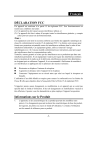
Lien public mis à jour
Le lien public vers votre chat a été mis à jour.